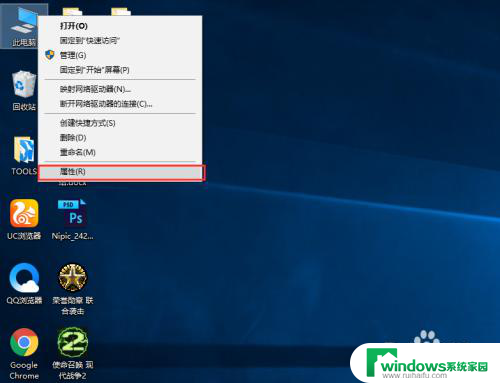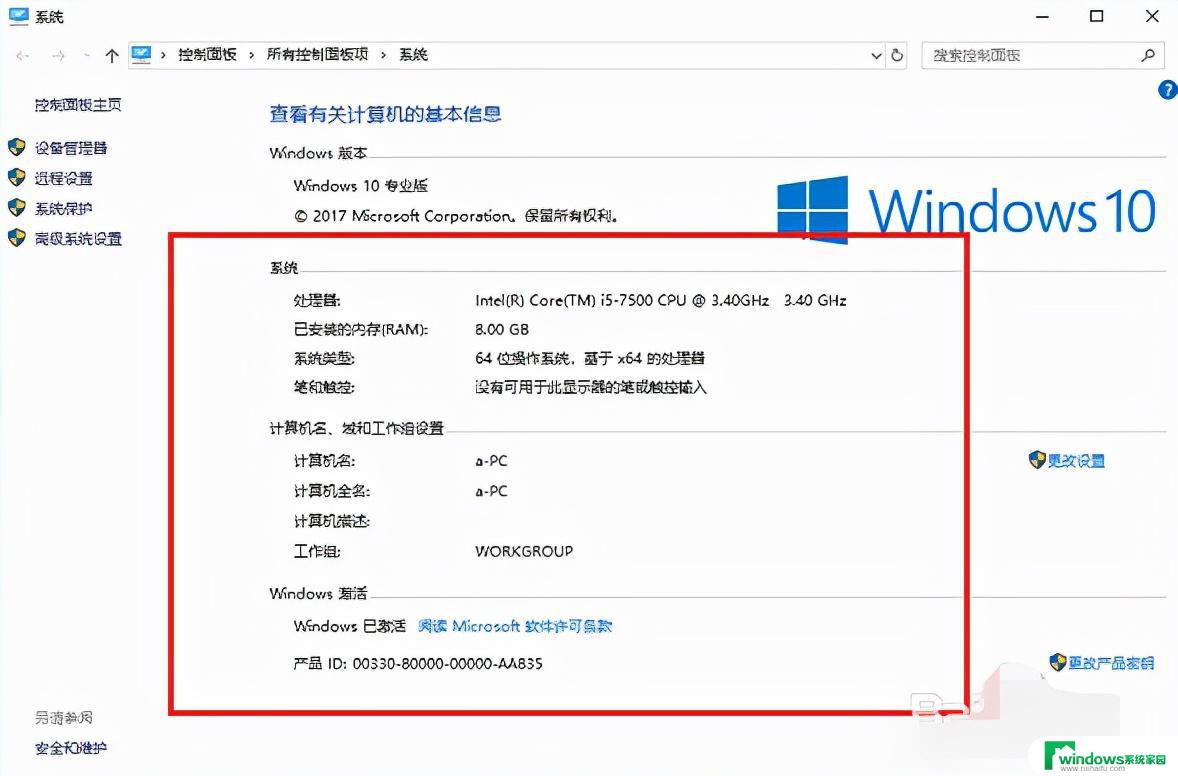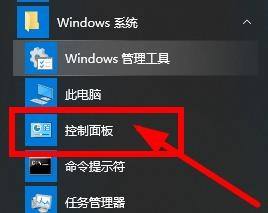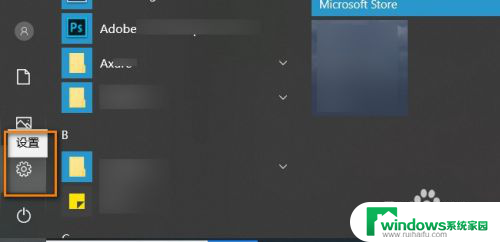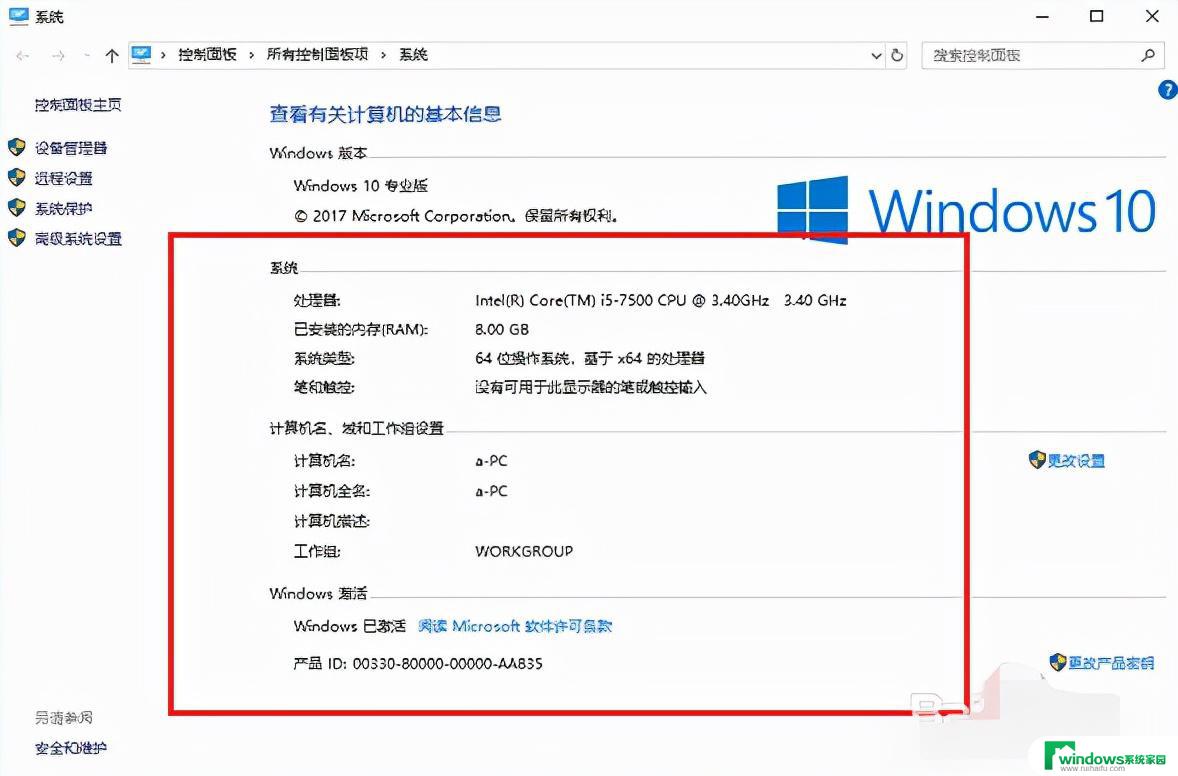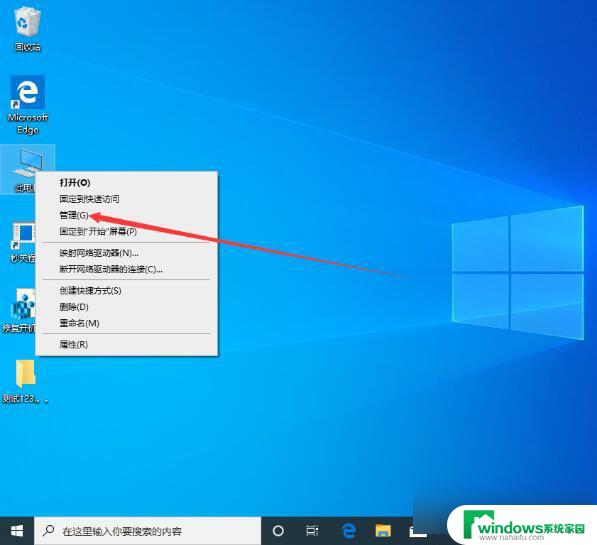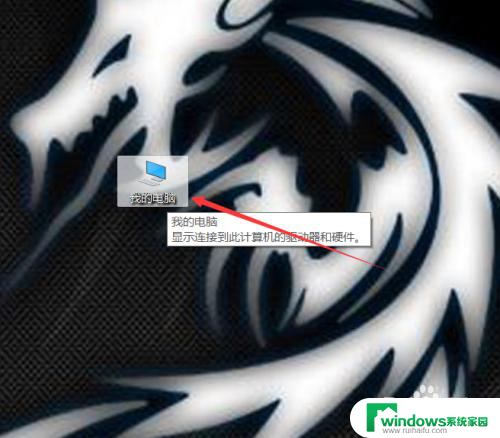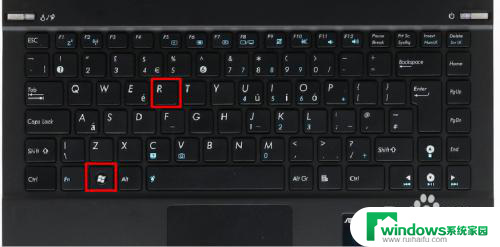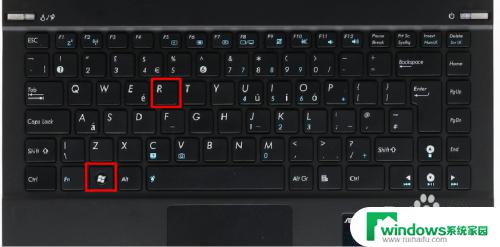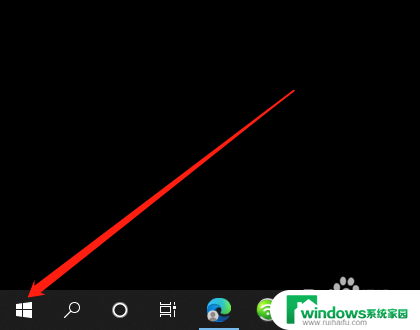win10怎么看系统配置 Win10系统如何查看电脑配置
更新时间:2024-03-13 14:51:52作者:yang
Win10系统如何查看电脑配置?对于一些电脑用户来说,了解自己电脑的硬件配置是非常重要的,无论是购买新电脑还是升级硬件,都需要明确自己的电脑配置。而在Win10系统中,查看电脑配置非常简单。只需几个简单的步骤,就能轻松获取到电脑的硬件信息。接下来我们将介绍一下Win10系统如何查看电脑配置的方法。
具体步骤:
1.右击开始菜单在点击“控制面板”,如下图
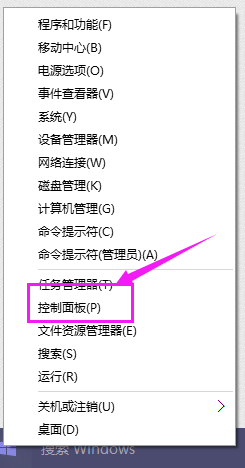
2.在打开的界面里选择“系统安全”-“系统” 在此你就可以看到自己电脑的配置了,如下所示。
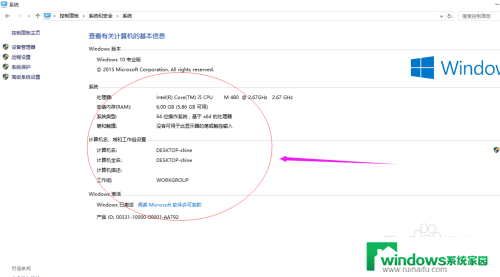
3.在“系统”点击“设备管理器”在进入后你会看到有“CPU、显卡、声卡、网卡”等等配置信息详解。
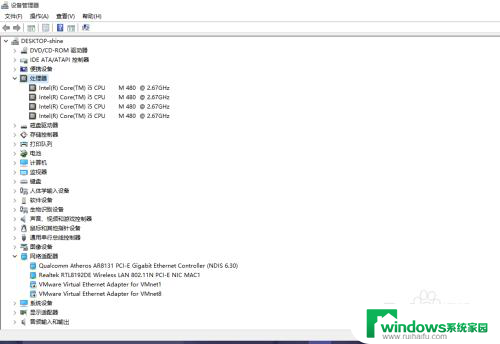
4.接着在打开的显示适配器是显卡信息,音频输入输出是麦克风和声卡信息 效果如下图所示。
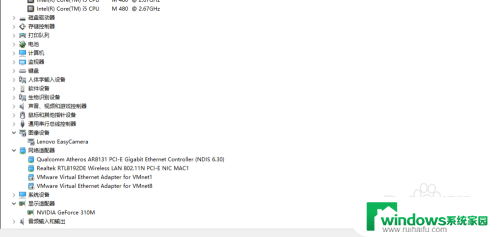
5.在键盘上按下win+r然后在弹出窗口我们点击“运行”-“dxdiag” 之后我们再点击确定或按回车
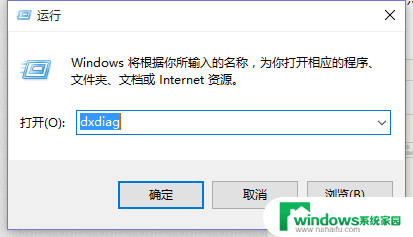
6.在打开的directX系统诊断信息中,就会看到电脑的配置信息。
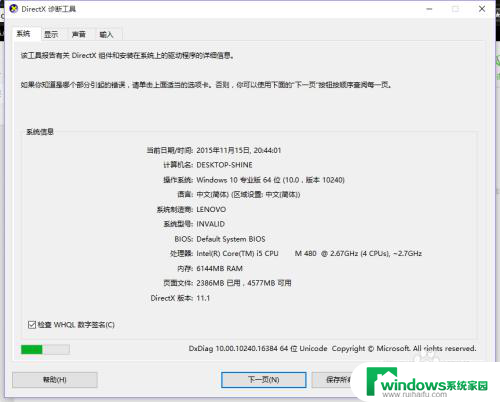
以上就是Win10系统配置的全部内容,如果有任何疑问,用户可以按照小编的方法进行操作,希望能够帮助到大家。